Sau khi phát tán và lây lan nhanh chóng, ransomware Bad Rabbit đã lây nhiễm nhiều máy tính, ảnh hưởng tới nhiều cơ sở hạn tầng quan trọng khắp châu Âu, dưới đây là các bước thiết lập trên máy tính chạy Windows giúp bạn ngăn ngừa malware này.
Sau khi Bad Rabbit - malware mã hóa dữ liệu đòi tiền chuộc mới nhất được phát tán và lây nhiễm trên nhiều máy tính tại châu Âu hôm thứ Ba vừa rồi, ngay lập tức các nhà nghiên cứu an ninh mạng tại Cybereason, cụ thể là nhà nghiên cứu Amit Serper đã phát triển được một "vaccine" phòng ngừa ransomware này và anh khẳng định nếu làm đúng, người dùng có thể thở phào nhẹ nhõm, không lo có thể bị lây nhiễm Bad Rabbit.
Malware nói trên từ khi được phát tán đã tấn công vào nhiều mạng lưới doanh nghiệp toàn châu Âu, sử dụng các biện pháp quen thuộc như trên NotPetya để triển khai lây nhiễm. Sức mạnh "tổng lực" của Bad Rabbit vẫn còn là một bị ẩn, tuy nhiên -theo nhiều nguồn tin báo cáo lại - tính đến thời điểm hiện tại, ransomware đã lây nhiễm vào các sân bay, cơ quan báo chí và các ga tàu hỏa tại nhiều quốc gia như Ukraine, Nga, Thổ Nhĩ Kỳ và Đức.
Sau đây là hướng dẫn chi tiết các bước thực hiện biện pháp phòng ngừa malware nguy hiểm này:
Đầu tiên, tiến hành tạo 2 file như sau tại địa chỉ c:\windows:
infpub.dat
cscc.dat
Bạn có thể thao tác nhanh bằng cách chuột phải vào cmd.exe và click Run as administrator:
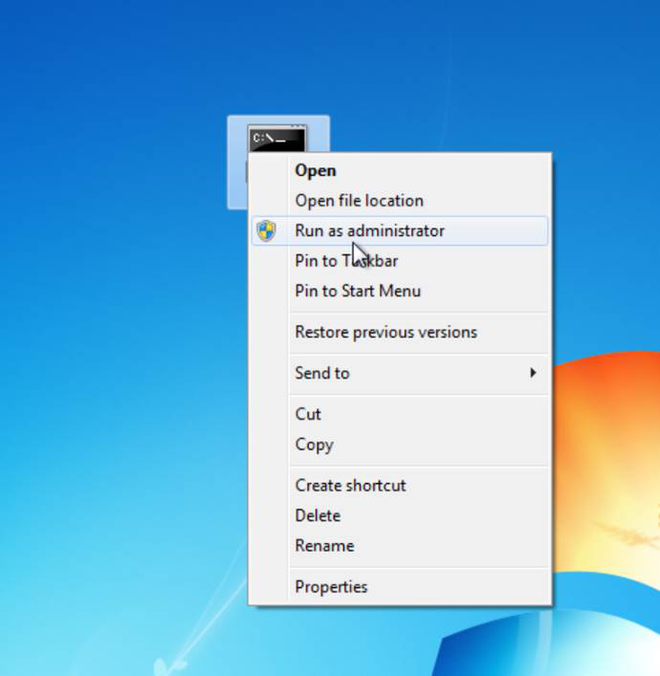
Sau đó, gõ vào lệnh như sau
echo ""> c:\windows\cscc.dat&&echo "" >c:\windows\infpub.dat
Tiếp, gỡ toàn bộ quyền các file vừa khởi tạo bằng cách chuột phải vào từng file, chọn Properties:
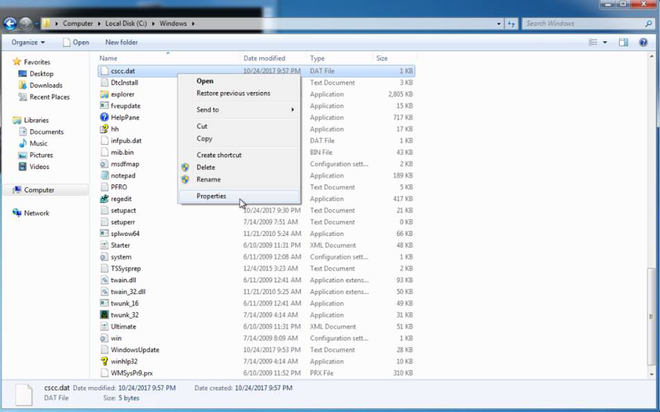
Tiếp, chọn tab Security:
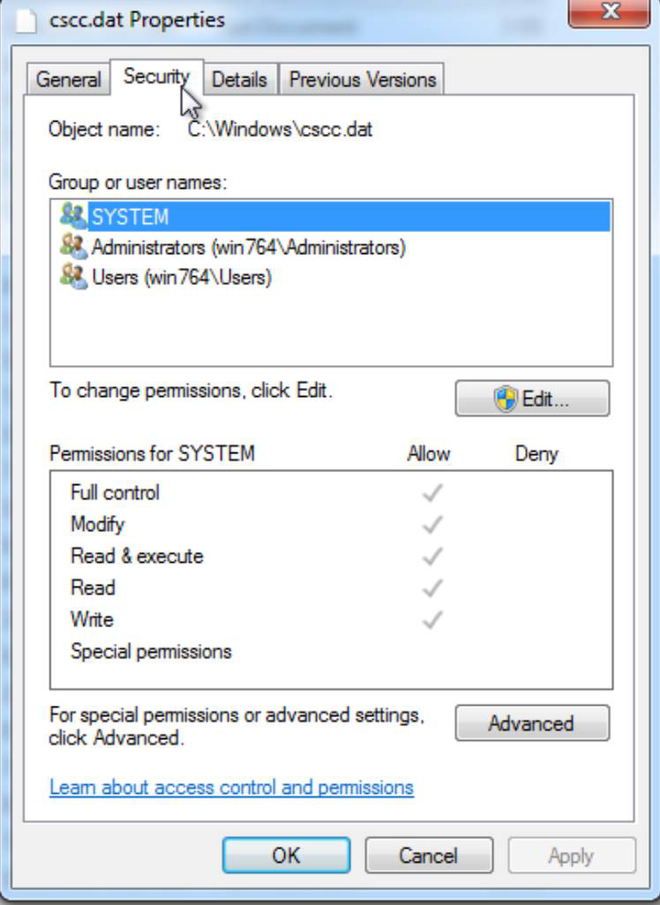
Sau đó chọn Advanced, và mở cửa sổ sau lên:
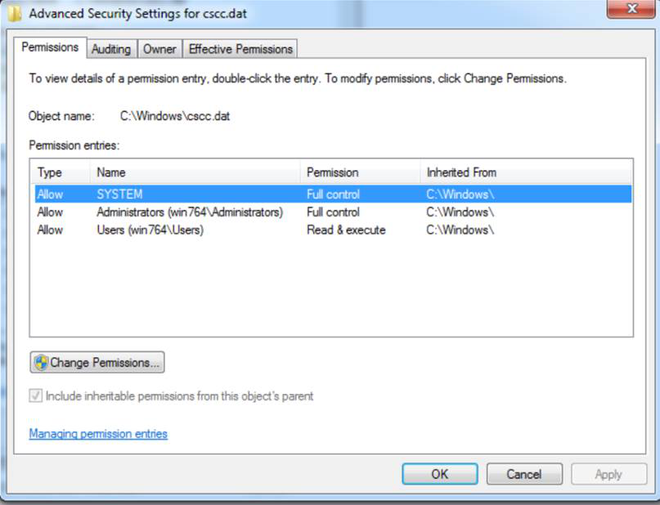
Tiếp tục, bấm Change Permissions:
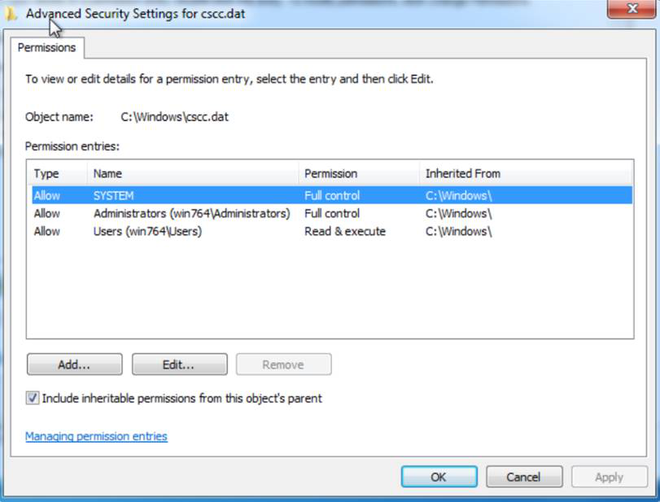
Tiếp, bỏ tick ở mục Include inheritable permissions from this object’s parents, một cửa sổ sẽ hiện ra và bạn chọn Remove:
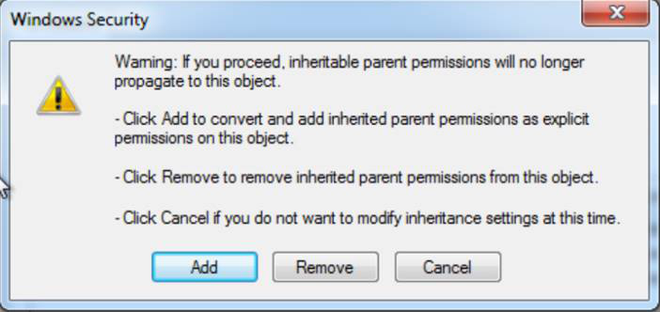
Thực hiện thao tác với file còn lại và bạn đã xong.
Lưu ý: Với một số người dùng Windows 10, các bước thao tác ban đầu vẫn theo chỉ dẫn, nhưng thay vì bỏ tick ở ô Include inheritable permissions from this object’s parents, hãy chọn nút Disable inheritance:
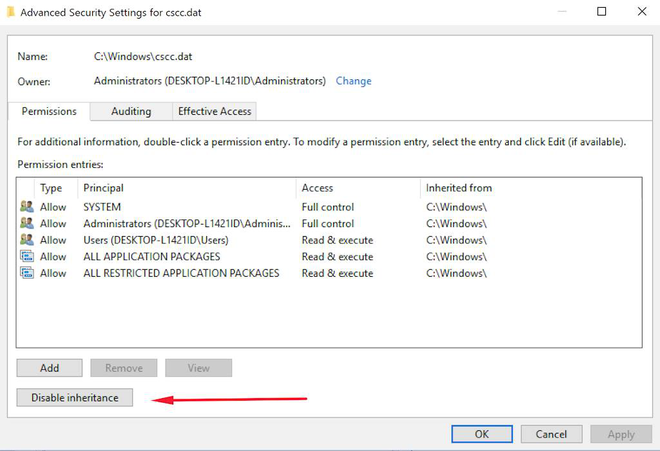
Sau đó chọn Remove all inherited permissions from this object:
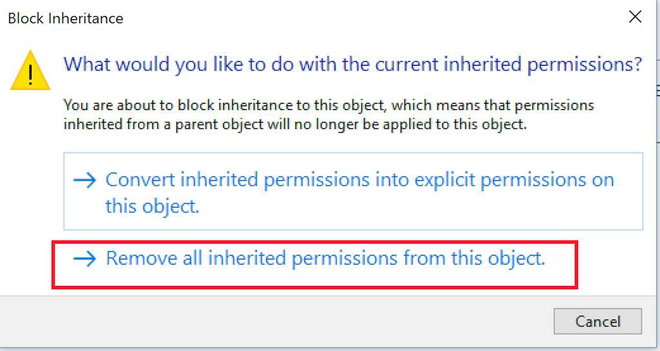
Amit Serper còn tweet lên Twitter "vaccine" của mình để xác nhận tính hiệu quả của phương pháp:
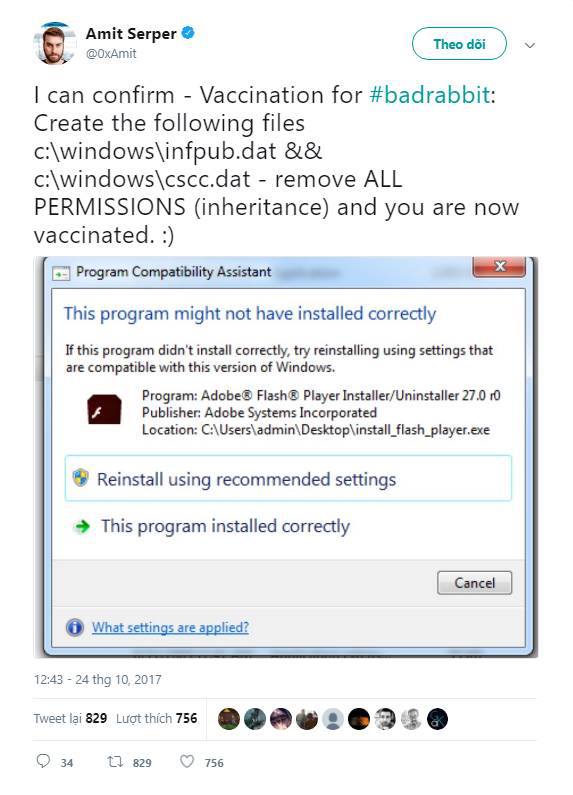
"Tôi có thể xác nhận cách phòng chống cho Bad Rabbit..."
Trên đây là hướng dẫn chi tiết các bước phòng ransomware Bad Rabbit, bạn hãy nhanh tay thực hiện để ngăn chặn mọi sự cố mã hóa dữ liệu phiền phức xảy ra trong thời gian các chuyên gia bảo mật tìm được cách khắc phục malware này.
NỔI BẬT TRANG CHỦ
-

Laptop 8GB RAM sắp tràn ngập thị trường do cấu hình RAM cao ngày càng đắt đỏ
Tình trạng thiếu hụt bộ nhớ DRAM đang buộc các hãng sản xuất laptop phải thay đổi chiến lược, khiến những mẫu máy chỉ trang bị 8GB RAM có nguy cơ trở thành lựa chọn phổ biến trong thời gian tới.
-

Bỏ gần 8 triệu mua máy làm sữa hạt này, lúc đầu xót ví nhưng càng dùng càng thấy hợp lý
